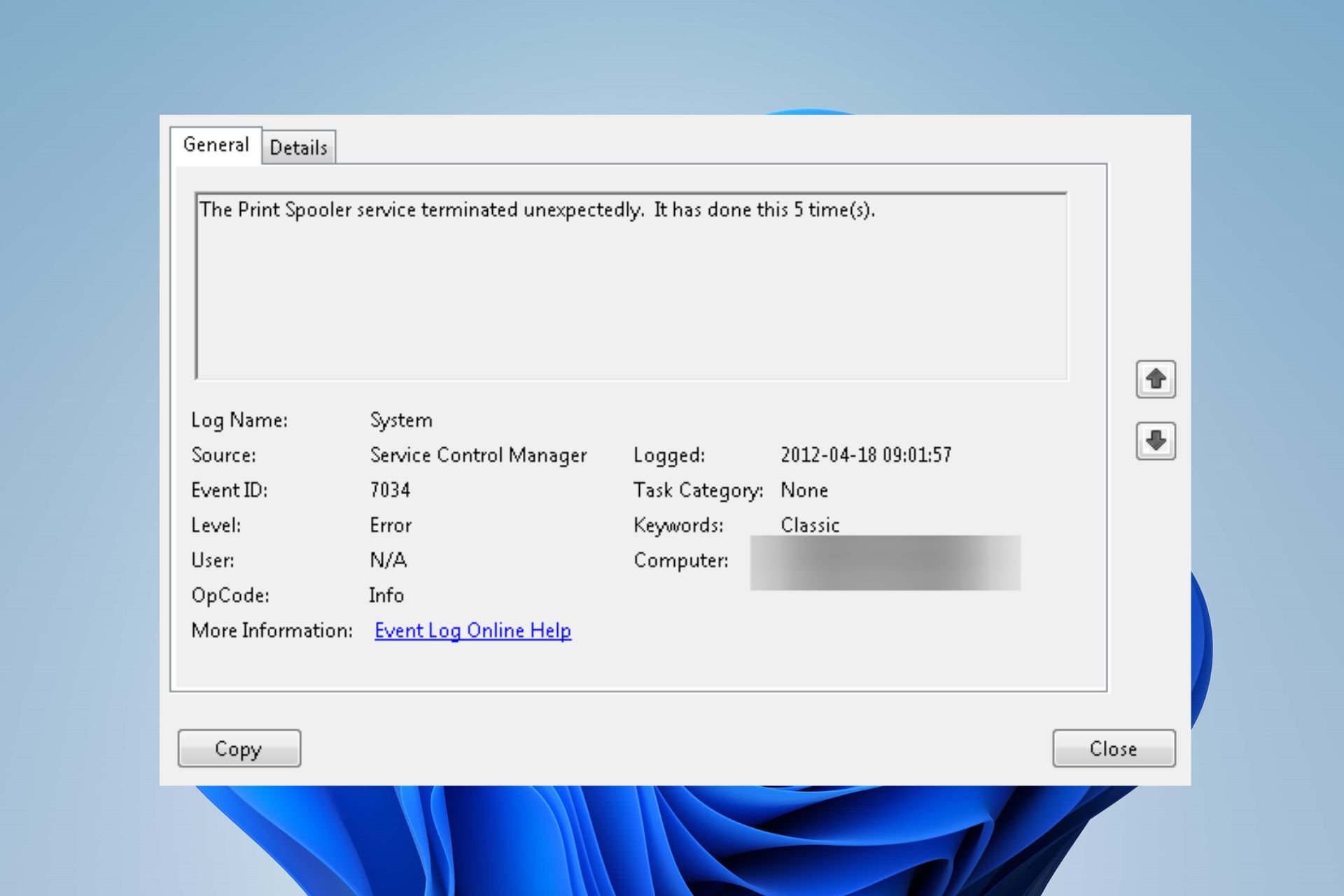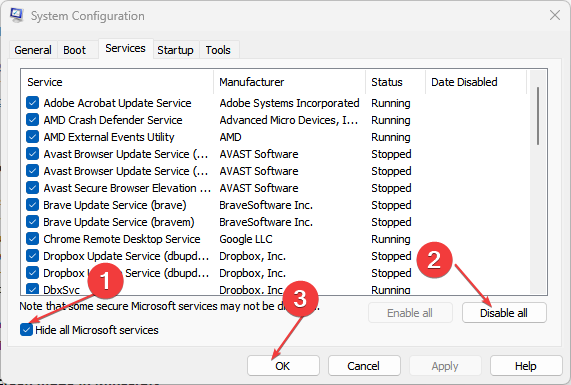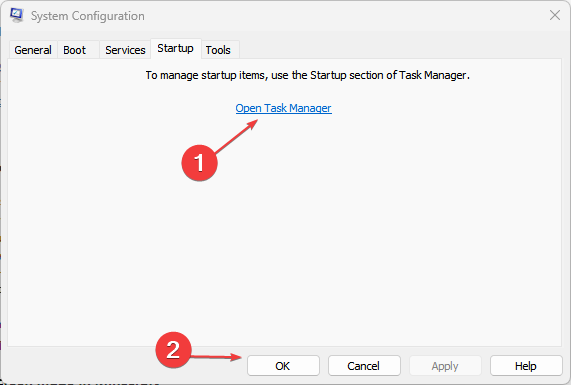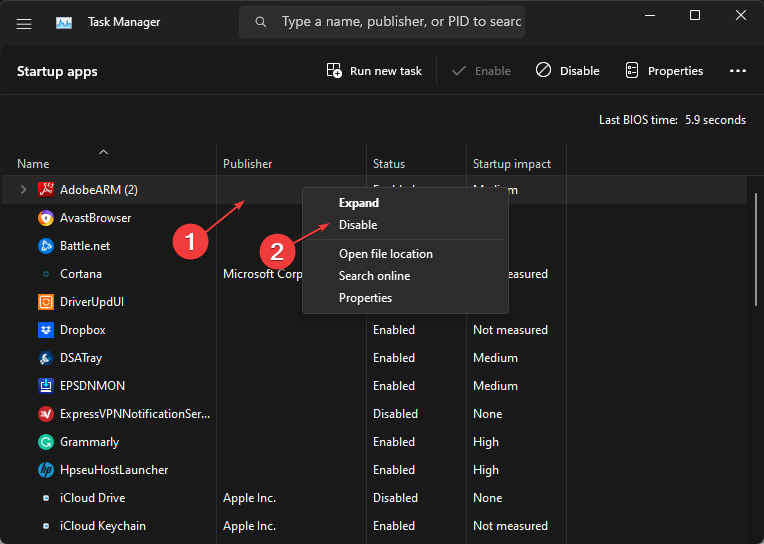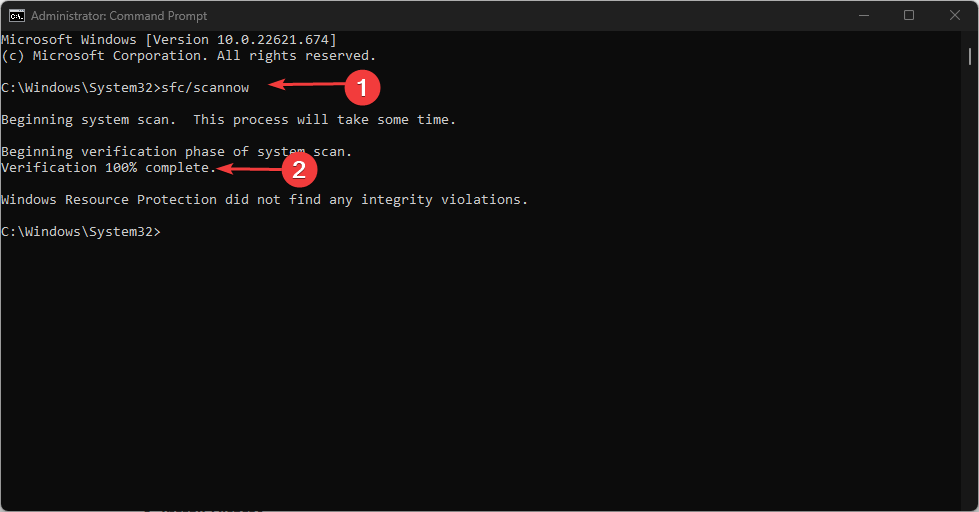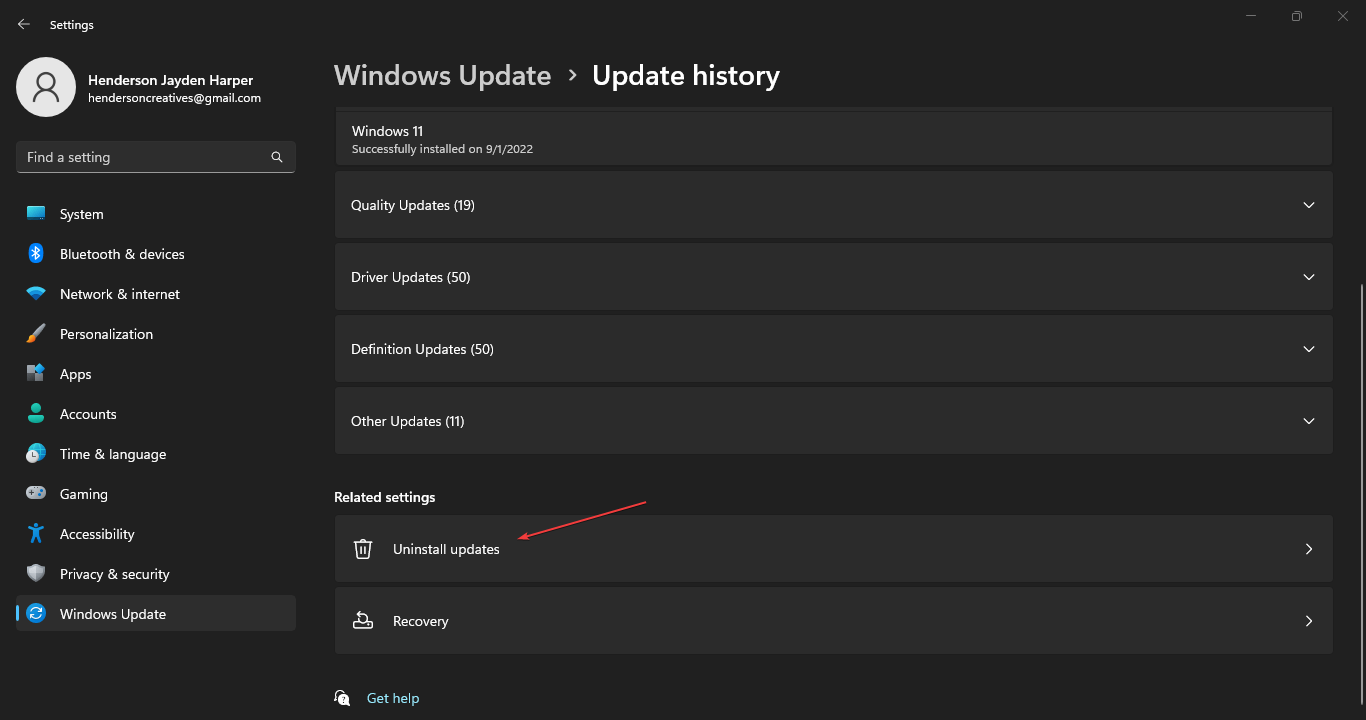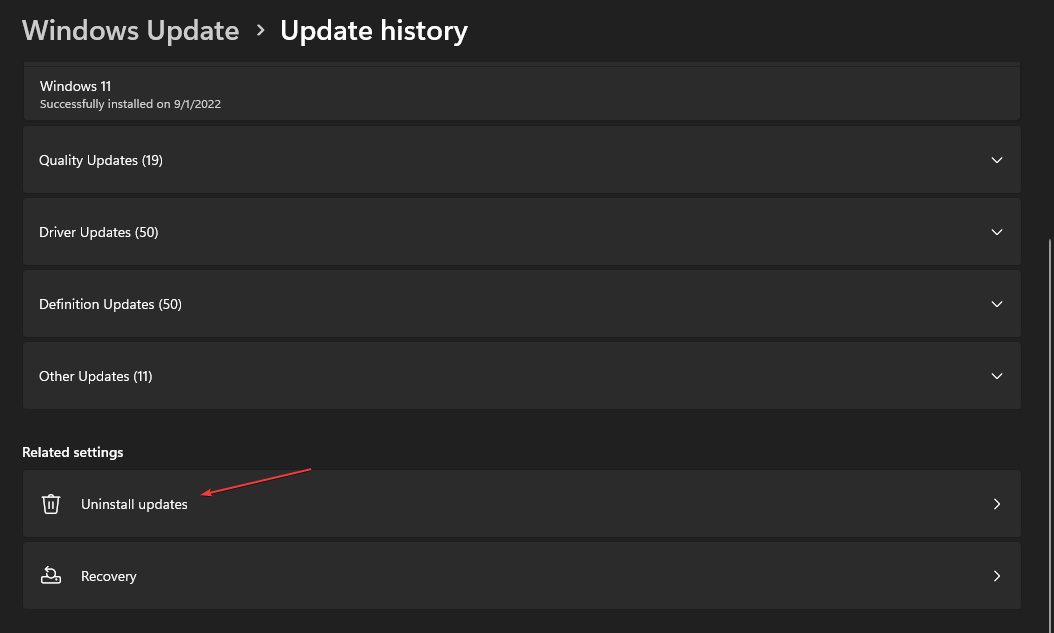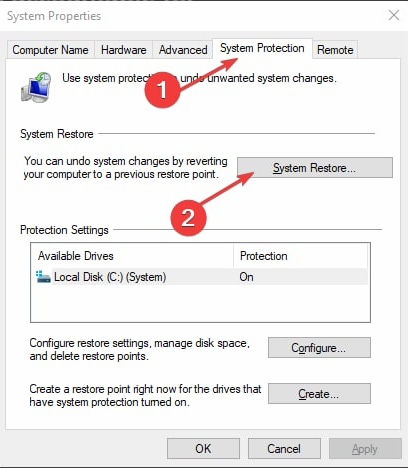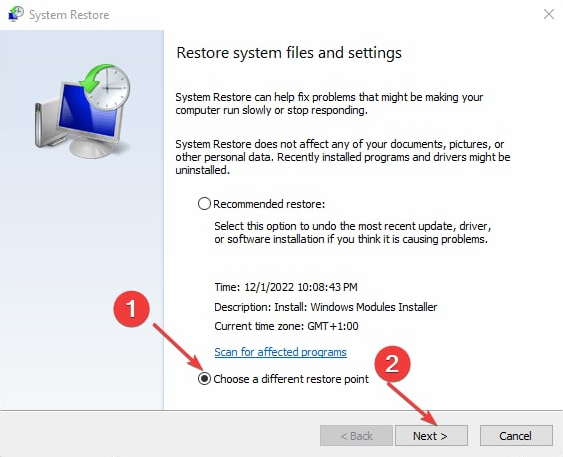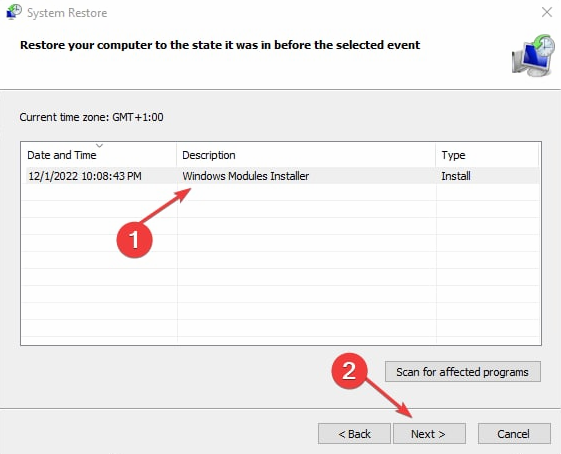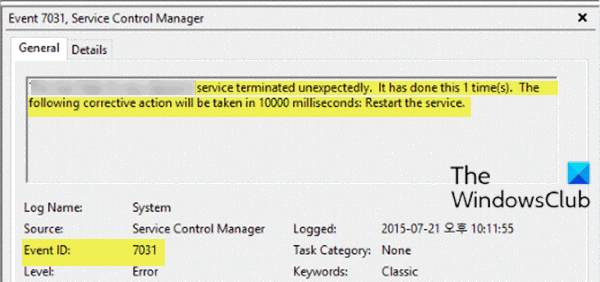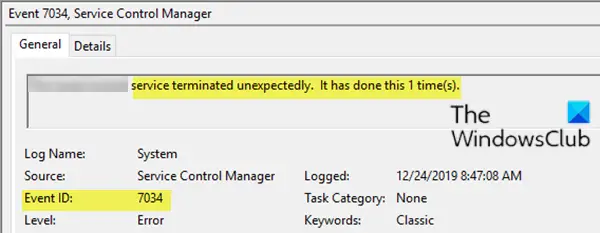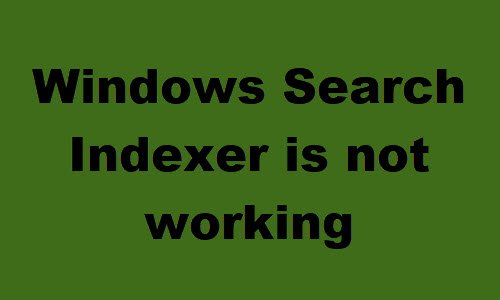- 7000 Служба не ответила на запрос своевременно
- 7001 Служба является зависимой от службы, которую не удалось запустить из-за ошибки Не удалось запустить дочернюю службу
- 7001 Служба является зависимой от службы, которую не удалось запустить из-за ошибки Присоединенное к системе устройство не работает
- 7011 Превышение времени ожидания (60000 мс) при ожидании ответа транзакции от службы
- 7023 Служба завершена из-за ошибки Устройство не готово
- 7031 Служба была неожиданно завершена. Это произошло (раз): 1
- 7034 Служба неожиданно прервана. Это произошло (раз): 1
- 7043 Служба не завершила работу должным образом после получения управления для выполнения предзавершающих операций
В этой инструкции подробно о том, что может вызывать такие ошибки в Windows 10, как исправить ошибки с указанными кодами от источника Service Control Manager в Windows 10, стоит ли это делать и дополнительная информация, которая может оказаться полезной.
Ошибки с источником Service Control Manager — причины, необходимость исправления
Прежде чем вы решите переживать и пытаться исправить ошибки с кодами события 7000, 7001, 7009, 7011, 7023, 7031, 7034, 7043 и источником Service Control Manager, учитывайте следующий важный момент: такие ошибки вы встретите на любой, даже самой чистой и беспроблемной системе Windows 10. Если в просмотре событий эти ошибки появляются время от времени, а не ежедневно при включении компьютера, работе и завершении работы, причинами могут быть обычные процессы работы Windows 10 связанные с:
- Установкой обновлений (при этом некоторые службы могут завершаться, а другие, зависимые от них, вызывать ошибку).
- Установкой новых версий драйверов (в том числе и самой Windows 10, в этих случаях мы можем получить ошибки, связанных с тем, что устройство не готово или не работает).
- Установкой сторонних программ, взаимодействующих со службами (иногда лишь временно, для успешного выполнения установки).
- Автоматическим обслуживанием системы (редко).
Во всех случаях появление ошибок возможно не при самом процессе, а после повторного включения компьютера или ноутбука, так как многие процессы установки завершаются лишь после перезагрузки.
В случае же если у вас эти ошибки возникают ежедневно, причины могут быть самыми разными, среди них:
- Ручное вмешательство в тип запуска служб, отключение служб, использование различных программ «для оптимизации», «ускорения» и «отключения слежки» Windows Получить представление о том, как отключение одних служб может влиять на работу других можно получить из статьи Не удалось запустить дочернюю службу — как исправить.
- В случае, если ошибок нет после перезагрузки компьютера или ноутбука, но присутствуют после завершения работы и последующего включения (особенно по прошествии некоторого времени), можно попробовать отключить быстрый запуск Windows 10. Желательно также вручную установить все оригинальные драйверы чипсета с сайта производителя ноутбука или материнской платы, в случае если у вас ПК.
- Нестабильная работа каких-либо устройств (плохое подключение, неисправности). Иногда — проблемы при задействовании устройства после перехода в режим энергосбережения. Можно попробовать отключить экономию энергию для устройств в дополнительных параметрах схемы электропитания в панели управления и в свойствах устройства в диспетчере устройств на вкладке «Управление электропитанием» (присутствует не для всех устройств). Особенно часто это касается USB устройств, сетевых и Wi-Fi адаптеров.
- Иногда ошибки могут появляться при завершении работы, если какие-то сторонние программы (например, клиенты для загрузки файлов из Интернета) мешают завершиться какой-либо сетевой службе.
Также при регулярном появлении указанных ошибок стоит проверить, а появляются ли они, если выполнить чистую загрузку Windows 10 — если нет, можно предположить, что правильному запуску служб мешают какие-то сторонние программы или антивирусы. Также может оказаться, что эти программы инициируют запуск служб, которые не могут быть запущены из-за отключенных дочерних служб.
Если проблема появилась недавно, вам могут помочь точки восстановления системы на дату, предшествующую появлению ошибок.
Увеличение времени ожидания запуска служб для ошибок с кодами 7000, 7009 и 7011
Ошибки типа «Превышение времени ожидания» или «Не ответила на запрос своевременно» при запуске служб c кодами события 7000, 7009 и 7011 могут появляться на медленных компьютерах и ноутбуках с HDD. В таких ситуациях мы можем увеличить время ожидания запуска службы:
- Запустите редактор реестра, для этого нажмите клавиши Win+R на клавиатуре, введите regedit и нажмите Enter.
- Перейдите в раздел реестра
HKEY_LOCAL_MACHINESYSTEMCurrentControlSetControl
- В правой панели редактора реестра найдите параметр с именем ServicesPipeTimeout. Если такой параметр отсутствует, нажмите правой кнопкой мыши в пустом месте панели справа, выберите «Создать» — «Параметр DWORD» и задайте имя ServicesPipeTimeout для этого параметра.
- Дважды нажмите по параметру ServicesPipeTimeout, выберите «Десятичный» и задайте значение 60000.
- Нажмите Ок, закройте редактор реестра и перезагрузите компьютер.
Указанные действия установят время ожидания для запуска службы равным 60 секунд. Если этого окажется недостаточно, можно попробовать увеличить значение.
Надеюсь, предложенный материал поможет разобраться с ошибками Service Control Manager в просмотре событий Windows 10 и предпринять действия для исправления ситуации при необходимости.
The error may be caused by corrupt Windows registry keys
by Henderson Jayden Harper
Passionate about technology, Crypto, software, Windows, and everything computer-related, he spends most of his time developing new skills and learning more about the tech world. He also enjoys… read more
Updated on February 13, 2023
Reviewed by
Alex Serban
After moving away from the corporate work-style, Alex has found rewards in a lifestyle of constant analysis, team coordination and pestering his colleagues. Holding an MCSA Windows Server… read more
- The event ID occurs when a specified service stops abruptly, causing problems in the Service Control Manager.
- The error may occur due to corrupt system files and faulty Windows updates.
- Running an SFC scan and a system restore can fix the error.
XINSTALL BY CLICKING THE DOWNLOAD FILE
This software will repair common computer errors, protect you from file loss, malware, hardware failure and optimize your PC for maximum performance. Fix PC issues and remove viruses now in 3 easy steps:
- Download Restoro PC Repair Tool that comes with Patented Technologies (patent available here).
- Click Start Scan to find Windows issues that could be causing PC problems.
- Click Repair All to fix issues affecting your computer’s security and performance
- Restoro has been downloaded by 0 readers this month.
The Service Control Manager (SCM) is responsible for managing the activities of the services running on your system. It handles how they start and stop and organizes corrective measures when they encounter issues.
However, Windows users complain about running into the Event ID 7034 error code sourced by the Service Control Manager. Hence, we’ll take you through the cause and fixes for the error. Check our guide about the Event ID 1001 error on Windows 11.
What causes the event ID 7034?
Event ID 7034 indicates that the service terminated unexpectedly. The error is triggered when the specified service in the alert can’t continue. Also, it can be generated when a service is terminated by the user via Task Manager. Some notable causes are:
- Corrupt Windows registry keys – When the Windows registry keys responsible for the specified services in error are corrupt, it can result in the event ID 7034. It impedes its ability to log in and also access the needed data. Also, corrupt system files can be a culprit for the error.
- Another software application interference – Other programs running on your computer may interfere with the activities of the specified service, causing it to run into event ID 7034 in the Event Viewer log.
- A corrupt Windows update – It is common for users to encounter the Event ID 7034 after installing a recent Windows update. The build blocks the activity of the services running on your PC, making them less responsive. So, the event ID can be logged if you have a faulty or corrupt update installed.
As we go further into this post, we’ll discuss ways to resolve the error and get your services running again.
How can I fix the event ID 7034?
Here’s what you should do first:
- Turn off background apps running on your PC.
- Restart Windows in Safe Mode and check if the event ID 36887 persists.
If you can’t fix the error, proceed with the troubleshooting steps below:
1. Perform a clean boot
- Press Windows + R key to open the Run dialog box, type msconfig, and click OK to open System Configuration.
- Select the Services tab and check the box for the Hide all Microsoft services option, then click the Disable all button.
- Go to the Startup tab and Open Task Manager.
- Select the startup programs and tap the Disable button.
- Restart your PC and check if the event ID 7034 error persists.
Some PC issues are hard to tackle, especially when it comes to corrupted repositories or missing Windows files. If you are having troubles fixing an error, your system may be partially broken.
We recommend installing Restoro, a tool that will scan your machine and identify what the fault is.
Click here to download and start repairing.
A Clean boot prevents services that can interfere with other essentials on your PC from running when you start the system. It will then resolve the event ID 7034.
2. Run an SFC scan
- Left-click the Start button, type Command Prompt, and click the Run as administrator option.
- Click Yes on the User Account Control prompt.
- Type the following and press Enter:
sfc /scannow - Restart your PC and check if the error persists.
Running an SFC scan on your system will detect and repair corrupt system files causing the event ID 7034. Check how to fix the run-as-administrator option if it’s not working on your PC.
- Diskpart Failed to Clear Disk Attributes: 4 Ways to Fix
- Winsock Error 10038: How to Fix It
- Wininet.dll Not Found: How to Fix or Download it Again
3. Uninstall recent Windows updates
- Press Windows + I key to open the Settings app.
- Click Windows Update and select Update history.
- Click the Uninstall updates button and select the most recent update.
- Tap on Uninstall to confirm the process.
Uninstalling the recent Windows update will remove any corrupt updates from the last build, causing the error to occur. Check our guide on how to uninstall updates on Windows 11 for more steps.
4. Run System Restore
- Left-click the Start button, type Restore, and click on Create a Restore Point.
- Then the System Protection tab, and click System Restore.
- Choose a different system restore and click Next to select a specific Restore Point.
- Select the last time you were able to install updates on your PC, and click Next.
- Click the Finish button.
System Restore backdates your system to the selected restore point and fixes issues causing the event ID 7034 errors.
Check how to fix Restore Point if it’s not working and if you have any issues running it. Our readers may also be interested in our guide about the Event ID 7023 Error on Windows 11 and some fixes to resolve it.
If you have further questions or suggestions, kindly drop them in the comments section.
Still having issues? Fix them with this tool:
SPONSORED
If the advices above haven’t solved your issue, your PC may experience deeper Windows problems. We recommend downloading this PC Repair tool (rated Great on TrustPilot.com) to easily address them. After installation, simply click the Start Scan button and then press on Repair All.
Содержание
- Служба windows search неожиданно прервана 7034
- Вопрос
- Ответы
- Все ответы
- Как исправить ошибку Windows 7034
- Фон «Windows Error 7034»
- Когда происходит ошибка 7034?
- Классические проблемы Windows Error 7034
- Причины ошибок в файле Windows Error 7034
- Исправить ошибку с кодом события 7031 или 7034 при выходе пользователя из компьютера с Windows 10
- Ошибка с кодом события 7031 или 7034 при выходе пользователя из системы
- Служба windows search неожиданно прервана 7034
- IIS buffer overrun problems with libspamhunter.dll in Symantec Mail Security for Microsoft Exchange
- Windows Search не работает; Не удалось инициализировать поиск в Windows 10
- Поиск не удалось инициализировать
- Ожидание получения статуса индексирования
- Индексатор поиска перестал работать и был закрыт
- Не удалось запустить поиск Windows на локальном компьютере.
- Windows Search не работает
- 1]Восстановить поисковый индекс
- 2]Кнопка Advanced неактивна? Проверьте повреждение ключа реестра
- 3]Проверить статус Windows Search
- 4]Сбросить службу поиска Windows
- 5]Запустите средство диагностики индексатора
- 6]Запустите средство устранения неполадок поиска Windows.
- 7]Проверьте права доступа к папке LocalState.
- 8]Сбросить поиск Windows
- 9]Восстановите свой компьютер
- 10]Другие предложения
Служба windows search неожиданно прервана 7034
Вопрос
На сервере Windows Server 2012 в журнале событий постоянно регистрируется ошибка:
Источник: Service Control Manager
Служба «Modular Disk Storage Hardware Provider» неожиданно прервана. Это произошло (раз): 1442.
Полагаю, что связано это с дисковыми службами дисковой подсистемы iSCSI, к которой подключен этот сервер.
Как можно исправить эту ошибку?
Ответы
Посмотрите эту статью на вики, где описан и вариант решения:
Уважаемые участники форума. У меня к Вам просьба: если какой-нибудь из ответов помог Вам решить Вашу проблему, пожалуйста, не забывайте отмечать его. Таким образом, Вы поможете и другим пользователям, у которых возникла схожая проблема! Спасибо!
Все ответы
Сервер исполняет роль файлового сервера. Сервер работает в режиме Core. Агенты резервного копирования не используются.
Дисковая подсистема iSCSI Dell PowerEdge MD3220i. На сервере установлено ПО Dell для обеспечения дисковой подсистемы последней версии.
Для связи с дисковой подсистемой (по двум путям) используется сетевая карта HP NC360T PCI Express 2-Port Gigabit Server Adapter.
Между сервером и дисковой подсистемой находятся два коммутатора Cisco Catalyst 2960.
Источник
Как исправить ошибку Windows 7034
| Номер ошибки: | Ошибка 7034 | |
| Название ошибки: | Windows Error 7034 | |
| Описание ошибки: | Ошибка 7034: Возникла ошибка в приложении Windows. Приложение будет закрыто. Приносим извинения за неудобства. | |
| Разработчик: | Microsoft Corporation | |
| Программное обеспечение: | Windows | |
| Относится к: | Windows XP, Vista, 7, 8, 10, 11 |
Фон «Windows Error 7034»
«Windows Error 7034» часто называется ошибкой во время выполнения (ошибка). Разработчики программного обеспечения, такие как SoftwareDeveloper, обычно работают через несколько этапов отладки, чтобы предотвратить и исправить ошибки, обнаруженные в конечном продукте до выпуска программного обеспечения для общественности. К сожалению, такие проблемы, как ошибка 7034, могут быть пропущены, и программное обеспечение будет содержать эти проблемы при выпуске.
Пользователи Windows могут столкнуться с сообщением об ошибке после выполнения программы, например «Windows Error 7034». Когда это происходит, конечные пользователи могут сообщить Microsoft Corporation о наличии ошибок «Windows Error 7034». Затем программисты могут исправить эти ошибки в коде и включить исправление, которое можно загрузить с их веб-сайта. Эта ситуация происходит из-за обновления программного обеспечения Windows является одним из решений ошибок 7034 ошибок и других проблем.
Когда происходит ошибка 7034?
Проблема с исходным кодом Windows приведет к этому «Windows Error 7034», чаще всего на этапе запуска. Причины сбоев обработки можно отличить, классифицируя ошибки 7034 следующим образом:.
Microsoft Corporation проблемы файла Windows Error 7034 в большинстве случаев связаны с повреждением, отсутствием или заражением файлов Windows. Как правило, решить проблему позволяет получение новой копии файла Microsoft Corporation, которая не содержит вирусов. Помимо прочего, в качестве общей меры по профилактике и очистке мы рекомендуем использовать очиститель реестра для очистки любых недопустимых записей файлов, расширений файлов Microsoft Corporation или разделов реестра, что позволит предотвратить появление связанных с ними сообщений об ошибках.
Классические проблемы Windows Error 7034
Обнаруженные проблемы Windows Error 7034 с Windows включают:
Эти сообщения об ошибках Microsoft Corporation могут появляться во время установки программы, в то время как программа, связанная с Windows Error 7034 (например, Windows) работает, во время запуска или завершения работы Windows, или даже во время установки операционной системы Windows. Запись ошибок Windows Error 7034 внутри Windows имеет решающее значение для обнаружения неисправностей электронной Windows и ретрансляции обратно в Microsoft Corporation для параметров ремонта.
Причины ошибок в файле Windows Error 7034
Заражение вредоносными программами, недопустимые записи реестра Windows или отсутствующие или поврежденные файлы Windows Error 7034 могут создать эти ошибки Windows Error 7034.
В основном, осложнения Windows Error 7034 связаны с:
Совместима с Windows 2000, XP, Vista, 7, 8, 10 и 11
Источник
Исправить ошибку с кодом события 7031 или 7034 при выходе пользователя из компьютера с Windows 10
Средство просмотра событий использует идентификаторы событий для определения однозначно идентифицируемых событий, с которыми может столкнуться компьютер Windows. Например, при сбое аутентификации пользователя система может сгенерировать идентификатор события. Итак, если пользователь выходит из компьютера с Windows 10 и обнаруживает Код события 7031 или 7034 ошибка, то этот пост призван помочь. В этом посте мы определим возможную причину этой ошибки, а также представим обходной путь, который поможет исправить эту проблему.
Ошибка с кодом события 7031 или 7034 при выходе пользователя из системы
Давайте рассмотрим типичный сценарий, в котором вы можете столкнуться с этими ошибками.
У вас есть устройство под управлением Windows 10, и у вас есть приложение или устройство, работающее в рамках модели обслуживания для каждого пользователя. Вы выходите из системы, а затем снова входите в систему.
В этом случае вы можете периодически получать Уведомление о выходе пользователя из системы сообщение от Winlogon. Вы также можете увидеть в системном журнале сообщения об ошибках, которые выглядят следующим образом:
Уровень: Ошибка
Источник: Service Control Manager
ID события: 7031
Подробности: служба Sync Host_Session1 неожиданно прервана. Он сделал это 1 раз (а). Следующее корректирующее действие будет выполнено через 10000 миллисекунд: Перезапустите службу.
Уровень: Ошибка
Источник: Service Control Manager
ID события: 7034
Подробности: служба Sync Host_Session1 неожиданно прервана. Он сделал это 1 раз (а).
Этот Код события 7031 0r 7034 ошибка возникает из-за изменений в способе, которым Менеджер по управлению услугами аккуратно завершает работу пользовательских служб. В частности, завершение сеанса обработки кода может преждевременно завершить процесс.
К обойти эту проблему, закройте все открытые приложения и подключения перед выходом из системы или перезапуском системы.
В настоящее время Microsoft изучает эту проблему.
Читайте дальше: Служба не запускает ошибку с кодом события 7000, 7011, 7009.
Источник
Служба windows search неожиданно прервана 7034
Да новости появились Symantec наконец то отреагировал
IIS buffer overrun problems with libspamhunter.dll in Symantec Mail Security for Microsoft Exchange
Situation:
You have Symantec Mail Security 4.x or 5.x for Microsoft Exchange. Your IIS service fails at intervals of 5 to 25 minutes. You see entries in the event log that are similar to the following:
«The description for Event ID ( 1 ) in Source ( IISCTLS ) cannot be found. The local computer may not have the necessary registry information or message DLL files to display messages from a remote computer. You may be able to use the /AUXSOURCE= flag to retrieve this description; see Help and Support for details. The following information is part of the event: NT AUTHORITYSYSTEM.»
You may see other messages in the event log as well.
Solution:
Symantec Mail Security for Microsoft Exchange 5.0.5.366 resolves this problem.
For information to obtain the latest upgrade, follow the link in the References section of this page.
Symantec recommends that you export your settings and remove the old version of the program before you install the new version. After you remove the old version, remove the Symantec Mail Security for Microsoft Exchange registry keys and folder.
If you previously modified the Bmiconfig.xml file to work around this problem, Symantec suggests that you remove the modifications that you added or restore the Bmiconfig.old file before you install the new version. If you have deleted the Bmiconfig.old file that you created when you implemented the work-around, you must re-install the product.
To remove the modifications to the Bmiconfig.xml file
You can now continue to install the new version.
Источник
Windows Search не работает; Не удалось инициализировать поиск в Windows 10
Если Windows Search или Search Indexer не работает должным образом или не запускается в Windows 10/8/7, этот пост по устранению неполадок может помочь вам решить проблему. Вы можете пробовать предложения в любом порядке, но не забудьте сначала создать точку восстановления системы, прежде чем начать. Вы можете увидеть следующие сообщения об ошибках:
Поиск не удалось инициализировать
Ожидание получения статуса индексирования
Индексатор поиска перестал работать и был закрыт
Не удалось запустить поиск Windows на локальном компьютере.
Windows Search не работает
Если параметр индексирования поиска или индексатор не работает или работает должным образом, и вы видите такие сообщения, как Ожидание получения статуса индексирования, индексатор поиска перестал работать и был закрыт, не удалось запустить поиск Windows на локальном компьютере, ошибки и т. Д., То эти предложения помогут вы устраняете проблему:
1]Восстановить поисковый индекс
Чтобы перестроить поисковый индекс, откройте Панель управления> Система и обслуживание> Параметры индексирования. В расширенных параметрах нажмите «Восстановить значения по умолчанию», а также «Восстановить индекс». Щелкните ОК.
Затем введите «service» в строке поиска меню «Пуск» и запустите «Службы». Прокрутите вниз до «Служба поиска Windows» и убедитесь, что для нее установлено значение «Автоматически и работает». Перезапустите эту службу.
Вам также необходимо убедиться, что RPC (удаленный вызов процедур) работает и настроен на автоматический режим.
Это удалит d елете винду. edb файл.
2]Кнопка Advanced неактивна? Проверьте повреждение ключа реестра
Если вы обнаружите, что ваше индексирование не работает или что кнопка «Дополнительно» неактивна и вы получаете сообщение, то есть вероятность, что ваш следующий ключ реестра, возможно, был поврежден:
Откройте Regedit и перейдите к ключу, упомянутому выше. На правой панели дважды щелкните на Настройка завершена успешно. Убедитесь, что данные значения , то есть нулевая цифра. Щелкните ОК. Перезагрузить.
Эта процедура полностью сбросит ваш Windows Search, перестроит индекс и сбросит сканирование и другие параметры индексирования.
Читать: Поисковый индексатор всегда перезагружается и перезагружается после перезагрузки.
3]Проверить статус Windows Search
Даже если ваша служба поиска Windows настроена на автоматический режим, вы не сможете запустить службу; но вместо этого вы получите следующее сообщение об ошибке — Windows не может запустить поиск Windows на локальном компьютере.
Тогда я предлагаю вам увидеть Средство просмотра событий, чтобы проверить системные журналы.
Для этого просто введите мероприятие в строке поиска меню «Пуск» Windows и нажмите Enter. Слева нажмите «Система», чтобы просмотреть журналы.
Запишите идентификатор события и обратитесь к онлайн-справке журнала событий.
4]Сбросить службу поиска Windows
Блог Microsoft Fix It Blog автоматизировал эту публикацию WinVistaClub от 7 октября 2008 г. Windows Search не работаетв пакет Fix it MSI! Он сбрасывает настройки поиска Windows по умолчанию. Это, кстати, первый MVP Fix It!
Вот что делает пакет Fix-It:
Останавливает службу поиска Windows
Настраивает службу на start = auto
Устанавливает значение следующего ключа равным :
Запускает службу поиска Windows
Перейдите сюда, чтобы загрузить Исправить пакет MSI. Вы также можете выполнить эти инструкции вручную.
5]Запустите средство диагностики индексатора
Инструмент диагностики индексатора поможет исправить проблемы с индексатором поиска Windows 10.
6]Запустите средство устранения неполадок поиска Windows.
Запустите средство устранения неполадок поиска Windows и следуйте его предложениям.
7]Проверьте права доступа к папке LocalState.
Откройте проводник и установите для него значение Sкак Скрытые файлы и папки через Параметры папки, а затем перейдите в следующее место:
Щелкните правой кнопкой мыши папку «Проиндексированные»> «Свойства»> «Дополнительно»> «Разрешить индексирование файлов в этой папке в дополнение к свойствам файлов». Нажмите Применить и выйти.
8]Сбросить поиск Windows
Сбросьте Windows Search и посмотрите.
9]Восстановите свой компьютер
Восстановите свой компьютер до прежнего состояния или перезагрузите / обновите компьютер с Windows. В противном случае восстановите установку Windows 7. Загрузитесь с DVD-диска Windows> выберите параметр восстановления системы> выберите «Восстановить компьютер»> выберите установку Windows> выберите «Восстановление при загрузке»> Следуйте инструкциям.
10]Другие предложения
Теперь прочтите: Что такое индексирование поиска и как оно влияет на поиск в Windows 10?
Источник
| Номер ошибки: | Ошибка 7034 | |
| Название ошибки: | Windows Error 7034 | |
| Описание ошибки: | Ошибка 7034: Возникла ошибка в приложении Windows. Приложение будет закрыто. Приносим извинения за неудобства. | |
| Разработчик: | Microsoft Corporation | |
| Программное обеспечение: | Windows | |
| Относится к: | Windows XP, Vista, 7, 8, 10, 11 |
Фон «Windows Error 7034»
«Windows Error 7034» часто называется ошибкой во время выполнения (ошибка). Разработчики программного обеспечения, такие как SoftwareDeveloper, обычно работают через несколько этапов отладки, чтобы предотвратить и исправить ошибки, обнаруженные в конечном продукте до выпуска программного обеспечения для общественности. К сожалению, такие проблемы, как ошибка 7034, могут быть пропущены, и программное обеспечение будет содержать эти проблемы при выпуске.
Пользователи Windows могут столкнуться с сообщением об ошибке после выполнения программы, например «Windows Error 7034». Когда это происходит, конечные пользователи могут сообщить Microsoft Corporation о наличии ошибок «Windows Error 7034». Затем программисты могут исправить эти ошибки в коде и включить исправление, которое можно загрузить с их веб-сайта. Эта ситуация происходит из-за обновления программного обеспечения Windows является одним из решений ошибок 7034 ошибок и других проблем.
Когда происходит ошибка 7034?
Проблема с исходным кодом Windows приведет к этому «Windows Error 7034», чаще всего на этапе запуска. Причины сбоев обработки можно отличить, классифицируя ошибки 7034 следующим образом:.
Ошибка 7034 Crash — это типичная ошибка 7034 во время выполнения, которая полностью аварийно завершает работу компьютера. Если Windows не может обработать данный ввод, или он не может получить требуемый вывод, это обычно происходит.
Утечка памяти «Windows Error 7034» — последствия утечки памяти Windows связаны с неисправной операционной системой. Есть некоторые потенциальные проблемы, которые могут быть причиной получения проблем во время выполнения, с неправильным кодированием, приводящим к бесконечным циклам.
Ошибка 7034 Logic Error — логическая ошибка Windows возникает, когда она производит неправильный вывод, несмотря на то, что пользователь предоставляет правильный ввод. Когда точность исходного кода Microsoft Corporation низкая, он обычно становится источником ошибок.
Microsoft Corporation проблемы файла Windows Error 7034 в большинстве случаев связаны с повреждением, отсутствием или заражением файлов Windows. Как правило, решить проблему позволяет получение новой копии файла Microsoft Corporation, которая не содержит вирусов. Помимо прочего, в качестве общей меры по профилактике и очистке мы рекомендуем использовать очиститель реестра для очистки любых недопустимых записей файлов, расширений файлов Microsoft Corporation или разделов реестра, что позволит предотвратить появление связанных с ними сообщений об ошибках.
Классические проблемы Windows Error 7034
Обнаруженные проблемы Windows Error 7034 с Windows включают:
- «Ошибка приложения Windows Error 7034.»
- «Недопустимая программа Win32: Windows Error 7034»
- «Windows Error 7034 должен быть закрыт. «
- «Windows Error 7034 не может быть найден. «
- «Windows Error 7034 не найден.»
- «Ошибка запуска программы: Windows Error 7034.»
- «Файл Windows Error 7034 не запущен.»
- «Отказ Windows Error 7034.»
- «Ошибка в пути к программному обеспечению: Windows Error 7034. «
Эти сообщения об ошибках Microsoft Corporation могут появляться во время установки программы, в то время как программа, связанная с Windows Error 7034 (например, Windows) работает, во время запуска или завершения работы Windows, или даже во время установки операционной системы Windows. Запись ошибок Windows Error 7034 внутри Windows имеет решающее значение для обнаружения неисправностей электронной Windows и ретрансляции обратно в Microsoft Corporation для параметров ремонта.
Причины ошибок в файле Windows Error 7034
Заражение вредоносными программами, недопустимые записи реестра Windows или отсутствующие или поврежденные файлы Windows Error 7034 могут создать эти ошибки Windows Error 7034.
В основном, осложнения Windows Error 7034 связаны с:
- Поврежденные ключи реестра Windows, связанные с Windows Error 7034 / Windows.
- Вирус или вредоносное ПО, повреждающее Windows Error 7034.
- Windows Error 7034 злонамеренно или ошибочно удален другим программным обеспечением (кроме Windows).
- Другое программное приложение, конфликтующее с Windows Error 7034.
- Неполный или поврежденный Windows (Windows Error 7034) из загрузки или установки.
Продукт Solvusoft
Загрузка
WinThruster 2022 — Проверьте свой компьютер на наличие ошибок.
Совместима с Windows 2000, XP, Vista, 7, 8, 10 и 11
Установить необязательные продукты — WinThruster (Solvusoft) | Лицензия | Политика защиты личных сведений | Условия | Удаление
- Remove From My Forums
-
Вопрос
-
На сервере Windows Server 2012 в журнале событий постоянно регистрируется ошибка:
Источник: Service Control Manager
ID: 7034
Служба «Modular Disk Storage Hardware Provider» неожиданно прервана. Это произошло (раз): 1442.
Полагаю, что связано это с дисковыми службами дисковой подсистемы iSCSI, к которой подключен этот сервер.
В целом все продолжает работать, но считаю, что постоянная регистрация этой ошибки — вещь ненормальная.
Как можно исправить эту ошибку?
Ответы
-
Здравствуйте!
Посмотрите эту статью на вики, где описан и вариант решения:
Windows Server 2008: Event
ID 7034 — Service Stop Operations
Уважаемые участники форума. У меня к Вам просьба: если какой-нибудь из ответов помог Вам решить Вашу проблему, пожалуйста, не забывайте отмечать его. Таким образом, Вы поможете и другим
пользователям, у которых возникла схожая проблема! Спасибо!-
Предложено в качестве ответа
12 августа 2013 г. 10:48
-
Помечено в качестве ответа
Иван ПродановMicrosoft contingent staff, Moderator
14 августа 2013 г. 7:38 -
Снята пометка об ответе
MikAndr
27 июня 2014 г. 12:04 -
Отменено предложение в качестве ответа
MikAndr
27 июня 2014 г. 12:05 -
Помечено в качестве ответа
MikAndr
29 апреля 2015 г. 10:33
-
Предложено в качестве ответа
На чтение 3 мин. Просмотров 881 Опубликовано 16.04.2021
Ошибка Windows 10 с идентификаторами 7031 и 7034 – это признанная ошибка Windows, которая возникает при завершении работы, как только требуется закрытие функции синхронизации OneDrive . Следует отметить, что это событие не влияет на работу OneDrive.
Средство просмотра событий использует идентификаторы событий для определить и подробно описать особые события, с которыми может столкнуться машина Windows. Например, если пользователь не может быть аутентифицирован, программа может выдать идентификатор события. То же самое и с идентификаторами событий 7031 и 7034.
Содержание
- Причины для событий с идентификаторами 7031 и 7034
- Метод 1. Отключить OneSyncSvc
- Метод 2: изменение служб в редакторе реестра
- Метод 3: отключить WarpJITSvc
- Метод 4: Переустановка видеодрайверов
Причины для событий с идентификаторами 7031 и 7034
Событие с кодом 7031 или 7034 инициируется OneDrive и модулем OneSyncSvc_Session . Обычно это происходит во время выключения компьютера. Ожидается, что в процессе выключения OneDrive завершит работу операционной системой в течение заданного промежутка времени. В случае сбоя он принудительно закрывается, что, в свою очередь, вызывает эти идентификаторы событий.
Метод 1. Отключить OneSyncSvc
Многие пользователи сообщили, что отключение OneSyncSvc решило проблему OneDrive, а не выключение должным образом. Эта служба связана с механизмом синхронизации OneDrive, и ее отключение обычно не влияет на ваши возможности синхронизации. Вы всегда можете запустить процесс обратно, если в вашем случае это не сработает.
- Откройте вкладку Диспетчер задач/Службы.
- Во-первых, щелкните правой кнопкой мыши службу «OneSyncSvc» и нажмите «Остановить» .
- Во-вторых, откройте командную строку как администратор. Введите в командной строке указанную ниже команду и затем нажмите
sc stop «OneSyncSvc» sc config «OneSyncSvc» start = отключено
Метод 2: изменение служб в редакторе реестра
Другое дело мы можем попробовать изменить некоторые записи реестра, связанные с OneDrive. Убедитесь, что вы очень внимательно следуете инструкциям; изменение других ключей реестра может привести к поломке вашего компьютера, вместо того, чтобы его исправить. Вы также можете сделать резервную копию реестра, прежде чем продолжить.
- Щелкните “ Панель поиска” и введите в ней “Regedit”. Щелкните приложение “Редактор реестра” . как показано.
- Перейдите по указанному ниже пути.
Компьютер HKEY_LOCAL_MACHINE SYSTEM CurrentControlSet Services OneSyncSvc
- Наконец, измените значение службы на ‘4’ имени файла ‘Start’ , а затем нажмите “ OK” во всплывающем окне.. Это будет означать отключение службы. Сохранить изменения и выйти. Проверьте, решена ли проблема. Примечание. Если это не сработает, вернитесь к указанному пути к файлу и выполните действия со всеми клавишами, начиная с OneSyncSvc . В этом примере ниже представлены два других файла, которые также можно изменить.
Метод 3: отключить WarpJITSvc
К счастью, еще один отличный способ решить эту ошибку – отключить службу WarpJitSvc из редактора реестра. Выполните следующие действия, чтобы узнать, решает ли это проблему или нет:
- Щелкните “ Панель поиска” и введите “Regedit” в нем. Щелкните приложение “Редактор реестра” , чтобы открыть его.
- Перейдите по указанному ниже пути.
HKEY_LOCAL_MACHINE SYSTEM CurrentControlSet Services
- Сначала прокрутите немного вниз, чтобы найти ‘WarpJITSvc’ Щелкните его правой кнопкой мыши и выберите «Свойства» .
- В конце на общей вкладке WarpJITSvc разверните параметр “Тип запуска” и выберите
Метод 4: Переустановка видеодрайверов
Последнее, но не менее важное решение – переустановить видеодрайверы с вашего ПК. Драйверы могут со временем устареть, и им требуется частое обновление, чтобы не отставать от операционной системы. Надеюсь, это решит вашу проблему в ближайшее время.